Хотите продать старый компьютер и очистить жесткий диск перед продажей? Какова бы ни была ваша причина, существует множество программ, которые могут помочь вам не только стереть данные на жестком диске, но и стереть их таким образом, чтобы их никогда не удалось восстановить. Если у вас много конфиденциальной информации, настоятельно рекомендуется выполнить безопасную очистку жесткого диска.
Безопасная очистка в основном выполняет низкоуровневый формат, так что весь диск перезаписывается нулями. Другое программное обеспечение будет многократно записывать ненужные данные на диск, чтобы не было следов того, что было раньше. В любом случае, никто не сможет получить исходные данные с жесткого диска, потому что они полностью исчезнут.
В этом посте я упомяну пять довольно популярных программ, которые вы можете использовать для правильного стирания жесткого диска. Есть так много хороших бесплатных программ, что на самом деле нет необходимости тратить деньги на что-то вроде очистки жесткого диска. Вы в значительной степени получите те же результаты, используя бесплатное программное обеспечение.
DBan (Ботинок Дарика и Nuke)
Это, вероятно, самая популярная программа, и в основном это автономный загрузочный диск. Создайте загрузочный компакт-диск, используя CDBurnerXP или любую другую программу записи, которая вам нравится, и загрузитесь на компакт-диск при появлении запроса после перезагрузки компьютера.
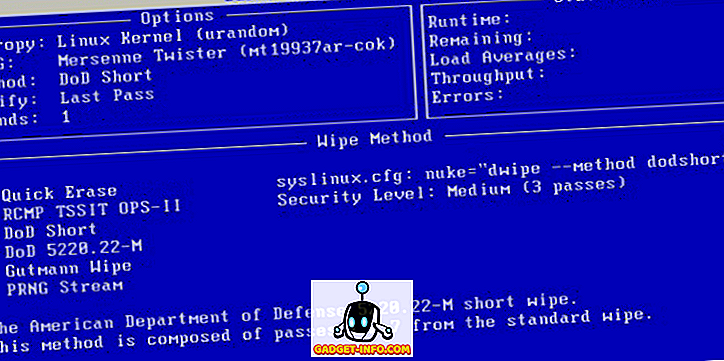
Вы можете выбрать один из различных методов очистки, включая Gutmann Wipe, министерство обороны Short и Medium и другие. Я использовал эту программу несколько раз и обнаружил, что она отлично справляется со стиранием данных на многих различных типах жестких дисков. Если по какой-то причине DBan не работает для вас, вы можете попробовать другие программы, упомянутые ниже.
KillDisk
KillDisk поставляется в двух вариантах: Free и Professional. Профессиональная версия определенно лучше, чем DBan, с точки зрения опций, но не стоит тратить 40 или 50 долларов. В бесплатной версии есть только один способ удаления данных на жестком диске (стирание с однопроходными нулями), но этого все же достаточно для приличной очистки жесткого диска. Определенно, DBan лучше, так как вы можете использовать протокол DoD 5220.22-M.
Если вы приобретаете программу, у вас есть отличный выбор из 17 вариантов удаления ваших данных:
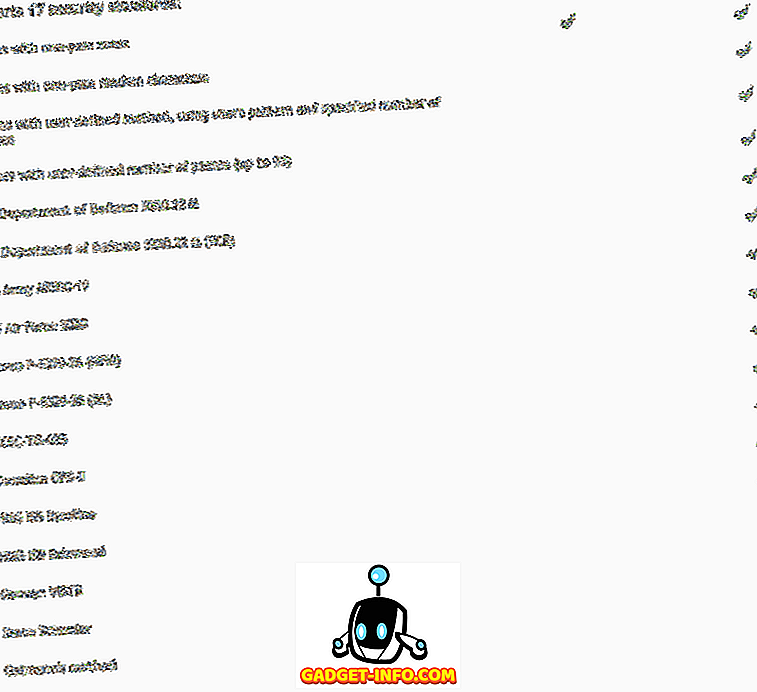
Вы можете использовать программу непосредственно из Windows, через DOS или использовать загрузочный носитель, чтобы вы могли стереть любой диск, независимо от того, работали ли на нем Windows, Linux, OS X и т. Д. Если вам нужно стереть большое количество дисков, это может стоить денежные инвестиции, в противном случае вы хороши с бесплатной версией.
Очистка диска
Еще одно хорошее бесплатное приложение — Disk Wipe. Единственным недостатком является то, что это приложение для Windows, поэтому вы должны запускать его из уже существующей операционной системы, тогда как две другие, упомянутые выше, могут быть загружены с использованием компакт-диска или дискеты. А поскольку это приложение для Windows, оно может действительно стирать только жесткие диски, отформатированные в Windows (NTFS, FAT32, FAT и т. Д.).
как удалить с диска c всё ненужное кроме windows
Тем не менее, если это не проблема для вас, то программа великолепна! Он переносной и не требует установки, поэтому вы можете носить его с собой на USB-накопителе или просто отправить по электронной почте. Он может стереть жесткие диски, карты памяти, SD-карты и т. Д.
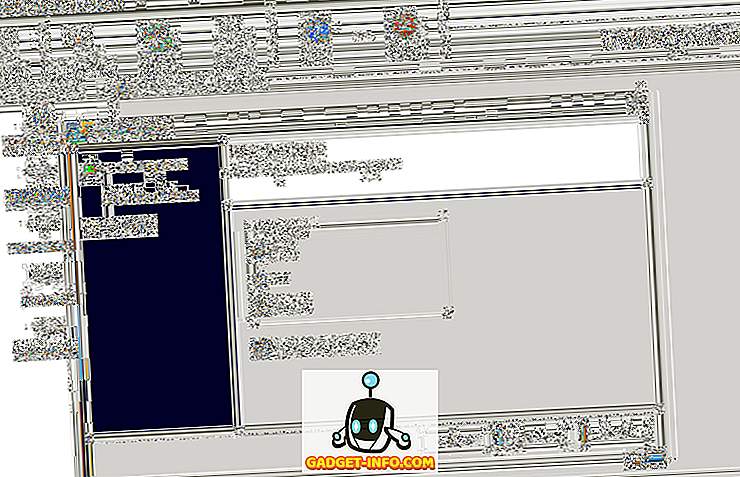
Он также поддерживает расширенные алгоритмы, такие как DoD 5220-22.M, Армия США и Питер Гутман.
ластик
Eraser — еще одна программа, похожая на Disk Wipe. Программное обеспечение с открытым исходным кодом и регулярно обновляется. Последняя версия поддерживает Windows 7 и Windows Server 2008. Опять же, недостатком является то, что она поддерживает только операционную систему Windows и может стирать данные только на дисках, которые поддерживают Windows.

Eraser не поддерживает так много продвинутых алгоритмов, как другие программы, упомянутые выше, и поэтому не является лучшим вариантом, если вам действительно нужно безопасно стереть жесткий диск. Это бесплатный вариант и делает свою работу, но есть больше риска, используя эту программу.
HDD Низкоуровневый инструмент форматирования
Эта программа бесплатна, но имеет ограничение скорости, которое составляет около 180 ГБ в час. Если вы потратите колоссальные 3 доллара, вы можете получить программу без ограничения скорости. Он поддерживает диски SATA, IDE, SCSI, SAS, USB и Firewire, что приятно.
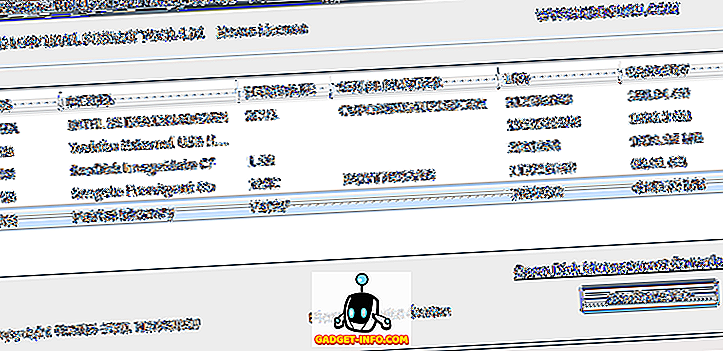
Опять же, как и в двух предыдущих, он поддерживает только операционную систему Windows, поэтому, если у вас есть жесткий диск из другой операционной системы, вам придется подключить его к ПК с Windows, который вы используете.
В целом, ваши лучшие варианты — это DBan и KillDisk для того, чтобы действительно вытереть практически любой жесткий диск с высочайшим уровнем безопасности. Если они не работают для вас или стоимость слишком высока, вы можете попробовать любую из трех упомянутых программ.
Есть ли программа, которую вы используете для безопасного стирания данных? Если это так, оставьте комментарий здесь и дайте нам знать. Наслаждайтесь!
Источник: ru.gadget-info.com
5 бесплатных программ для полного стирания жесткого диска
Хотите продать старый компьютер и очистить жесткий диск перед его продажей? Какой бы ни была ваша причина, существует множество программ, которые могут помочь вам не только стереть данные на жестком диске, но и стереть их таким образом, чтобы их уже нельзя было восстановить. Если у вас много конфиденциальной информации, настоятельно рекомендуется выполнить безопасную очистку жесткого диска.
Безопасная очистка в основном выполняет низкоуровневое форматирование, так что весь диск перезаписывается нулями. Другое программное обеспечение будет записывать ненужные данные несколько раз на диск, чтобы не осталось и следа того, что было раньше. В любом случае никто не сможет получить исходные данные с жесткого диска, потому что они полностью исчезнут.
В этом посте упомянуто пять довольно популярных программ, с помощью которых вы действительно можете стереть жесткий диск должным образом. Есть так много хороших бесплатных программ, что на самом деле нет необходимости тратить деньги на такие действия, как очистка жесткого диска. Вы получите почти такие же результаты, используя бесплатное программное обеспечение.
DBan (ядерная бомба)
Это, наверное, самая популярная программа, которая по сути представляет собой автономный загрузочный диск. Создайте загрузочный компакт-диск с помощью CDBurnerXP или любой другой программы записи, которая вам нравится, и загрузитесь с компакт-диска при появлении запроса после перезагрузки компьютера.
Программы для Windows, мобильные приложения, игры — ВСЁ БЕСПЛАТНО, в нашем закрытом телеграмм канале — Подписывайтесь:)
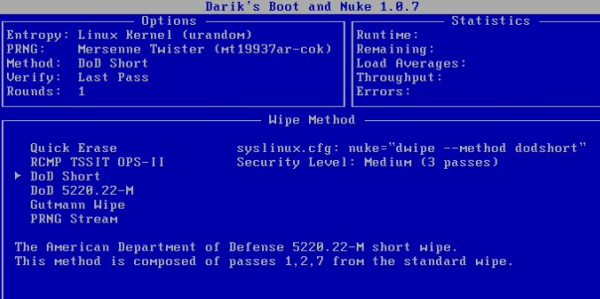
Вы можете выбрать один из различных методов очистки, включая Gutmann Wipe, Short и Medium Министерства обороны США и другие. Я использовал эту программу несколько раз и обнаружил, что она отлично справляется со стиранием данных на самых разных типах жестких дисков. Если по какой-то причине DBan у вас не работает, вы можете попробовать другие программы, упомянутые ниже.
KillDisk
KillDisk бывает двух видов: бесплатный и профессиональный. Профессиональная версия определенно лучше DBan с точки зрения опций, но не стоит выкладывать 40 или 50 долларов.
В бесплатной версии есть только один способ удалить данные на жестком диске (стирание с помощью обнуления за один проход), но он все еще достаточно хорош для приличной очистки жесткого диска. Определенно DBan лучше, так как вы можете использовать протокол DoD 5220.22-M.
Если вы все же купите программу, у вас будет отличный набор из 17 вариантов удаления ваших данных:
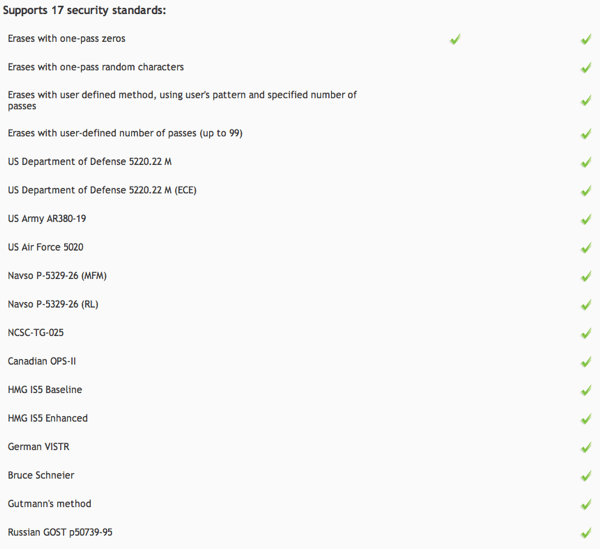
Вы можете использовать программу непосредственно из Windows, через DOS или использовать загрузочный носитель, чтобы вы могли стереть любой диск, будь то Windows, Linux, OS X и т. д. Если вам нужно стереть большое количество дисков, это может стоить денежные вложения, в противном случае вам подходит бесплатная версия.
Очистка диска
Еще одно хорошее бесплатное приложение — Disk Wipe. Единственным недостатком является то, что это приложение для Windows, поэтому вы должны запускать его из уже существующей операционной системы, тогда как два других, упомянутых выше, можно загрузить с помощью компакт-диска или дискеты.
А поскольку это приложение для Windows, оно действительно может стирать только жесткие диски, отформатированные в Windows (NTFS, FAT32, FAT и т. д.).
Однако, если для вас это не проблема, тогда программа отличная! Он портативен и не требует установки, поэтому вы можете носить его с собой на USB-накопителе или просто отправить себе по электронной почте. Он может стирать жесткие диски, карты памяти, SD-карты и т. д.
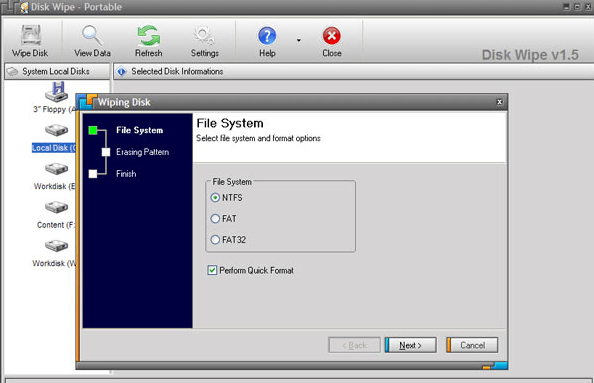
Он также поддерживает продвинутые алгоритмы, такие как DoD 5220-22.M, US Army и Peter Guttman.
Ластик
Еще одна программа, похожая на Disk Wipe, — это Eraser. Программное обеспечение с открытым исходным кодом и регулярно обновляется. Последняя версия поддерживает Windows 7 и Windows Server 2008. Обратной стороной является то, что она поддерживает только операционную систему Windows и может стирать данные только на дисках, поддерживающих Windows.

Eraser не поддерживает столько сложных алгоритмов, как другие программы, упомянутые выше, и поэтому не является лучшим вариантом, если вам действительно нужно безопасно стереть данные с жесткого диска. Это бесплатный вариант, и он выполняет свою работу, но использование этой программы сопряжено с большим риском.
Инструмент низкоуровневого форматирования жесткого диска
Эта программа бесплатна, но имеет ограничение скорости, которое составляет около 180 ГБ в час. Если вы потратите колоссальные 3 доллара, вы сможете получить программу без ограничения скорости. Он поддерживает диски SATA, IDE, SCSI, SAS, USB и Firewire, что приятно.
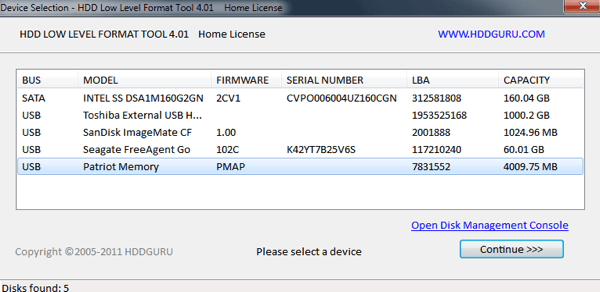
Опять же, как и два последних упомянутых, он поддерживает только операционную систему Windows, поэтому, если у вас есть жесткий диск из другой операционной системы, вам придется подключить его к ПК с Windows, который вы используете.
В целом, ваши лучшие варианты — это DBan и KillDisk для действительно очистки любого жесткого диска с высочайшим уровнем безопасности. Если они вам не подходят или их стоимость слишком высока, вы можете попробовать любую из трех других упомянутых программ.
Есть ли программа, которую вы используете для безопасного удаления данных? Если да, оставьте здесь комментарий и дайте нам знать.
Программы для Windows, мобильные приложения, игры — ВСЁ БЕСПЛАТНО, в нашем закрытом телеграмм канале — Подписывайтесь:)
Источник: mexn.ru
Files Terminator Free — безвозвратное удаление данных с компьютера
Files Terminator Free — бесплатная программа для безвозвратного удаления файлов и надежного удаления следов деятельности пользователя на компьютере. Программа затирает свободное место на жестком диске, а также надежно уничтожает отдельные файлы и папки.
Как известно, после удаления с компьютера папок и файлов, операционная система физически не удаляет данные с компьютера, а делает пометку для файла или папки, что они удалены. Операционная система воспринимает место, занимаемое удаленными данными как свободное.
Поэтому на этом свободном месте могут быть записаны новые данные, которые появляются в процессе работы на компьютере. В зависимости от активности пользователя, некоторые данные будут перезаписаны, а другие данные не будут перезаписаны.
Если в том месте, где раньше размещались удаленные файлы, новые данные не записывались, то тогда, удаленные файлы и папки могут быть восстановлены с помощью специальных программ для восстановления данных, например, Recuva или Wise Data Recovery.
Для предотвращения восстановления удаленных данных используют специальные программы шредеры, с помощью которых происходит безвозвратное удаление данных с компьютера пользователя. Программа шредер затирает все свободное место на жестком диске, перезаписывая его, в зависимости от алгоритма своей работы, случайными данными.
Бесплатная программа Files Terminator Free — шредер файлов и папок, предназначена для надежного безвозвратного удаления данных. Программа использует несколько методов для удаления файлов, которые вы можете выбрать исходя из своих потребностей. С помощью программы можно будет надежно удалять как отдельные папки и файлы, так очищать свободное пространство на диске.
Надежное удаление данных процесс не быстрый, особенно, если выбран более продвинутый метод затирания свободного пространства диска. Поэтому имейте в виду, что процесс удаления, может занять большое количество времени.
Программу Files Terminator Free вы можете скачать с официального сайта программы. С сайта производителя можно скачать обычную версию программы для установки на компьютер, а также переносную версию (portable), которая не требует установки.
Files Terminator Free скачать
Программа Files Terminator Free, в случае обычной установки на компьютер, будет установлена на русском языке.
Удаление данных в Files Terminator Free
После запуска будет открыто главное окно программы Files Terminator Free. Здесь можно выбрать метод для надежного безвозвратного удаления данных. При помощи кнопок: «Уничтожить файл(ы)», «Уничтожить папку» и «Уничтожить свободное пространство» вы можете выполнить конкретное действие.
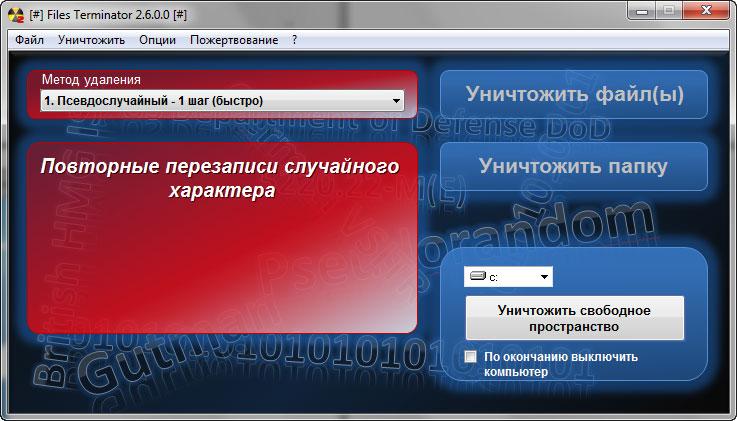
В программе доступны несколько методов безвозвратного удаления данных:
- Псевдослучайный — 1 шаг (быстро) — повторная перезапись случайного характера.
- Британский HMG IS5 — 1 шаг (быстро) — перезапись цифрой ноль.
- Случайный — 1 шаг (рекомендуется) — перезапись случайными данными.
- Россия ГОСТ P50739-95 — 2 шага — перезапись нулями, а затем запись случайными данными.
- Министерство обороны США DoD 5220.22-M(E) — 3 шага — перезапись нулями, затем единицами, а потом случайными данными.
- Немецкий VSITR — 7 шагов — перезапись 3 раза нулями, затем перезапись 3 раза единицами, а потом случайными данными.
- Канадский RCPM TSSIT OPS-II — 7 шагов — перезапись 6 раз поочередно нулями и единицами, а затем случайными данными.
- Брюс Шнайер — 7 шагов (медленно) — перезапись в 1 шаге со значением 0xFF, во 2 шаге со значениями 0×00, а затем перезапись 5 раз случайными числами.
- Питер Гутман — 35 шагов (не рекомендуется) — перезапись первых 4 шагов, а также последних 4 шагов случайными данными, а между этими шагами перезапись 27 раз различными узорами в случайном порядке.
Каждый метод имеет свои собственные алгоритмы работы. Наиболее сложные методы для уничтожения данных должны применяться только при необходимости.
Чем большее число раз будет проходить затирание места на жестком диске, тем надежнее будет удалены данные с компьютера. Считается, что очень надежно удаляются данные при семи проходах.
В подавляющем большинстве случаев, рекомендованная однократная перезапись случайными данными приводит к необходимому результату — данные невозможно будет восстановить при помощи специальных программ. При использовании более продвинутых способов для надежного удаления данных, будьте готовы к тому, что этот процесс может занять значительно больше времени, чем рекомендованный способ.
Уничтожение файла в Files Terminator Free
Для удаления конкретного файла, сначала необходимо будет выбрать метод удаления, а затем нажать на кнопку «Уничтожить файл(ы)». Можно будет выбрать такой вариант: Случайный — 1 шаг (РЕКОМЕНДУЕТСЯ).
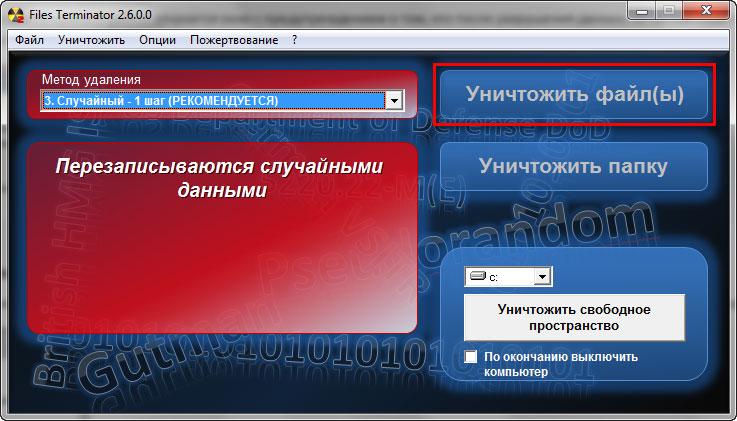
После выбора в окне Проводника нужного файла, откроется окно с предупреждением о том, что после разрушения данных, эти данные нельзя будет восстановить программами для восстановления удаленных данных. Для запуска процесса удаления файла нажмите на кнопку «Да».

После завершения стирания файла, откроется окно с информацией о выполнении этой операции шредером файлов. Нажмите на кнопку «ОК» для того, чтобы закрыть это окно.

Уничтожение папки в Files Terminator Free
Для уничтожения папки нужно будет нажать на кнопку «Уничтожить папку».
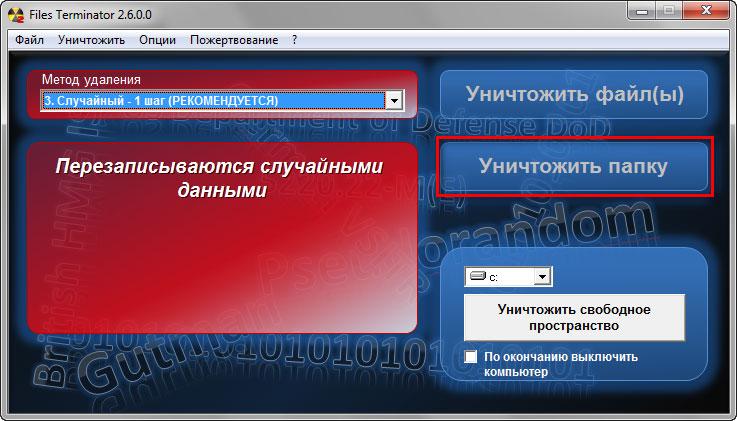
После выбора папки, откроется окно с предупреждением. Вы можете еще раз проверить ту ли папку вы выбрали или нет. В верхней части этого окна будет отображен путь до удаляемой папки.

После завершения операции удаления папки будет отрыто окно, такое же, как и при удалении файла, в котором вас проинформируют о завершении этой операции.
Уничтожение свободного пространства
Для уничтожения свободного пространства на вашем компьютере, после выбора метода перезаписи, необходимо будет выбрать диск на вашем компьютере, на котором необходимо будет затереть свободное пространство.
В соответствующем поле выбираете нужный диск. Вы можете активировать пункт «По окончании выключить компьютер».
При большом размере свободного пространства и при выборе более продвинутого метода для удаления данных, процесс перезаписи займет большое количество времени. Поэтому, при необходимости, можно активировать пункт для выключения компьютера, после завершения процесса затирания. В этом случае, программа Files Terminator Free сама выключит ваш компьютер.
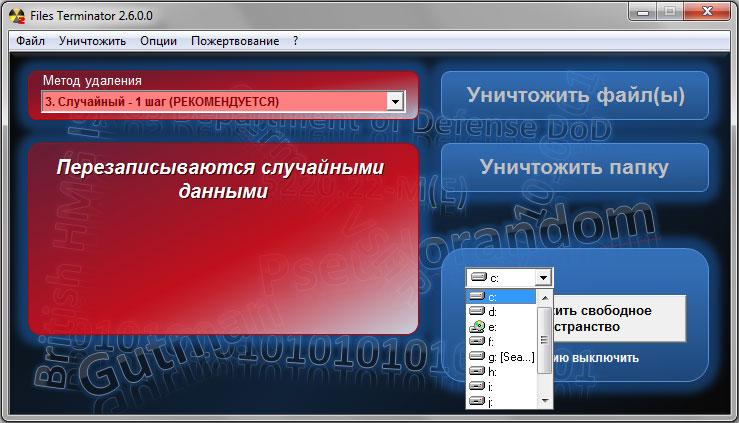
После нажатия на кнопку «Уничтожить свободное пространство» откроется окно «Примечание». Внимательно прочитайте это сообщение. Во время освобождения пространства вам нельзя будет пользоваться компьютером.
Вам также может быть интересно:
- Безвозвратное удаление файлов в CCleaner
- Recuva — программа для восстановления данных
Для запуска процесса освобождения пространства нажмите на кнопку «ОК».
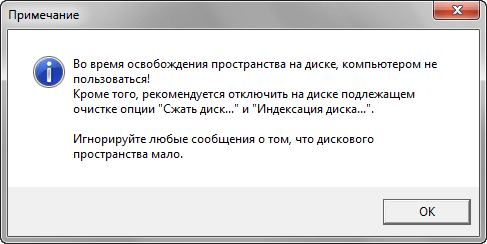
Далее откроется окно «Очистка свободного пространства…», в котором будет отображаться состояние процесса перезаписи. В случае необходимости, вы можете отменить это действие при помощи кнопки «Отмена». Процесс очистки свободного пространства будет продолжаться длительное время.

По завершении этого процесса, программа проинформирует вас о завершении операции или выключит компьютер, если вы выбрали какую настройку.
Выводы статьи
Бесплатная программа Files Terminator Free служит для безвозвратного, надежного удаления данных с компьютера пользователя. Стертые данные будет невозможно восстановить при помощи специализированных программ, таким образом, обеспечивается защита конфиденциальной информации. Удаленные данные с компьютера не будут доступны другим лицам.
Files Terminator Free — безвозвратное удаление данных с компьютера (видео)
Похожие публикации:
- PrivaZer — углубленная очистка и оптимизация компьютера
- Revo Uninstaller Pro — удаление программ с компьютера
- KCleaner для очистки компьютера от ненужных файлов
- Auslogics Duplicate File Finder — поиск и удаление дубликатов файлов
- Wise Data Recovery — восстановление удаленных файлов
Источник: vellisa.ru